The Black King. Быстрый перенос заметок и настроек покерных программ на новый компьютер
Как вы знаете, недавно я приобрел себе ноутбук. Первая трудность, с которой я столкнулся - как быстро перенести информацию, копившуюся на старом ноутбуке на новый без значительных потерь и довольно быстро. И я нашел решения для этой проблемы для всех, имеющихся у меня программ:
- Pokerstars
- Holdem Manager 2
- Flopzilla
- StarsCaption
PokerStars
Основная информация, которую мне надо было перенести - нотсы на оппонентов и настройки сайта. Делается все довольно просто:
- Надо найти два файла в папке Pokerstars - user и notes.user.xml (вместо user будет ваш никнейм). Для этого переходим в раздел Справка (Help) - Открыть папку "Мои настройки" (Open My settings Folder). Из этой папки копируем два вышеуказанных файла. После того, как открыли папку с настройками, выйдите из приложения прежде, чем копировать.
- Для импорта заметок откройте Pokerstars на новом компьютере. Переходим в раздел Сервис (Tools) - Редактировать заметки об игроках (Player Notes Editor) - Импорт заметок (Import notes) и вставляем, скопированный ранее файл от старого компьютера.
- Для импорта настроек опять заходим в папку наших настроек, но уже на новом компьютере Справка (Help) - Открыть папку "Мои настройки" (Open My settings Folder) и в эту папку вставляем, скопированный ранее файл user (если предлагают копировать с заменой, то нажимаем да).
После этого вы даже не увидите разницы между настройками на старом компьютере и новом - ее просто нет, начиная с настроек размера шрифтов, заканчивая нашими фильтрами в лобби турниров или кэш столов.
Holdem Manager 2
Здесь мне нужно было перенести всю базу, весь хад и всю статистику. Это была самая затратная часть переноса, но дело скорее в моем слабом компьютере, потому что по факту нам делать нужно не много:
- Нам надо сделать резервную копию всей базы HM2 для этого переходим в раздел Database - Backup. Тут, с помощью галочек, можно выбрать все, что вам нужно перенести. Я выбирал абсолютно все.
- Нажимаем Start Backup. Затем переносим этот файл на новый компьютер и снова заходим в Database - Restore. Там выбираем для переноса нужный нам файл и после этого все настройки и наши руки уже находятся на новом компьютере.
Напомню, чтобы руки продолжали сохранятся, вам нужно создать в SiteStep папки для сохранения рук:
Затем заходим на Pokerstars и там задаем направление папки, куда будут сохраняться руки Настройки (Settings) - История игры (Playing History) - История раздач (Hand History) и папка там должна совпадать с папкой в HM2:
Flopzilla
Здесь могут возникнуть проблемы только с получением кода. Буду описывать ситуацию, когда у вас был использован только один код и вам нужно просто получить еще один.
- Запускаем Flopzilla;
- Переходим в раздел «register» в меню;
- Переходим на сайт Flopzilla и регистрируем новый ID, который будет указан в разделе во втором пункте. На сайте вам нужно будет выбрать цифру 2 (получить второй ключ) и на ваше email придет письмо с новым ключом для активации Flopzilla;
- Вводим это все в пункт 2 и нажимаем Activate Key;
- Наслаждаемся программой.
Для того, чтобы скопировать все ваши ranges со старого компьютера на новый:
- Переходим во вкладку Save/Load на старом компьютере;
- Нажимаем Export predefined ranges;
- Копируем весь непонятный текст в какой-нибудь редактор (например, блокнот) и переносим файл на новый компьютер;
- Снова переходим во вкладку Save/Load, но уже на новом компьютере;
- Нажимаем Import predefined ranges;
- Вставляем, скопированный ранее тест;
- Снова наслаждаемся программой.
Stars Caption
Здесь вам просто нужно скопировать всю папку на старом компьютере и вставить ее с заменой, на новом компьютере. Как только вы зайдете на PokerStars оно автоматически соединится с приложением и можно будет использовать Stars Caption, как раньше.
Это все что я хотел сказать, уверен, что кому-то это будет полезно. Спасибо за внимание!
Успехов мне и Вам!
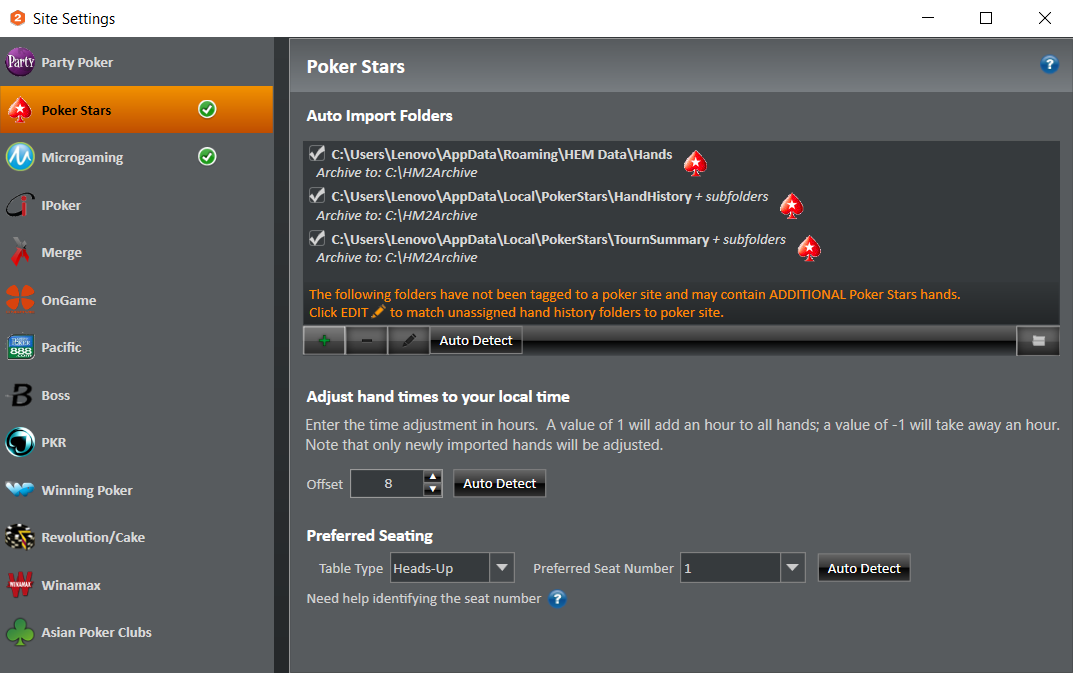
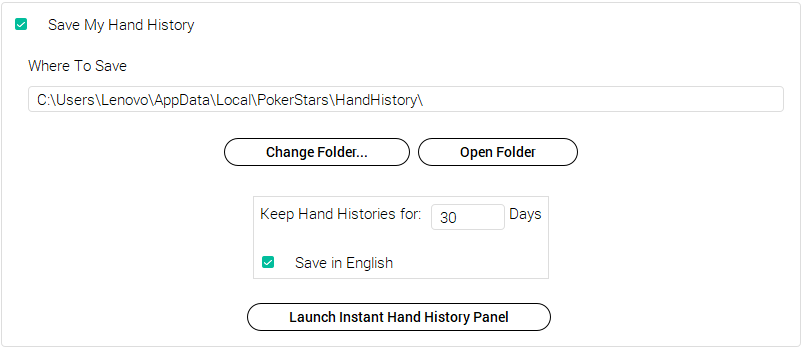


👍👍👍👍👍👍👍👍
Очень полезный пост, так как у меня тоже были проблемы с HM, а ещё больше с Stars Caption, так как лицензионная винда напрочь отказывалась воспринимать данную программу.
У меня были похожие проблемы с HM2. Точнее там антивирус показывал свое Я)) Просто добавил в список разрешенных программ и заработало)
Тоже самое было))
нужная инфа) спасибо
пригодится
Полезно) Конфиги надо сохранять, чтобы каждый раз "не изобретать велосипед" 👍👍
Еще не видел чтобы кто то объяснял по всем основным ПО в одном посте, гуд)
так все изи лол. А я просто копировал заметки, отправлял их себе на почту, потом с нового компа открывал этот файл и закидывал в папку с пс) но с остальными настройками не додумался) просто вручную заново все это делал)
У меня так много настроек, что мне безумно лень было их заново настраивать)
За полезный контент, нужен особый раздел)
Какой ты молодец, я до сих пор на свой ноут инфу никак не перекину)
С ФЗ я нормально так лоханулся, пришлось новую покупать))
теперь аппарат готов к работе.
Как, собственно, и я)
Спасибо ☘️
Шикарный пост, герцог! Сохранил. :)